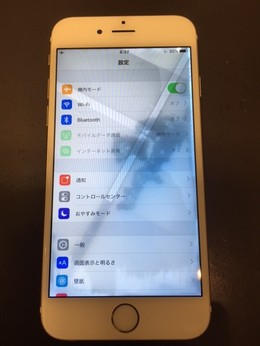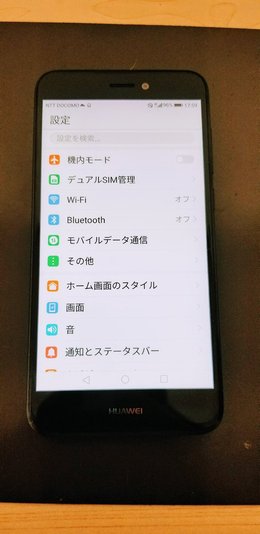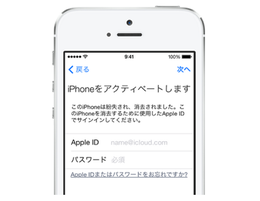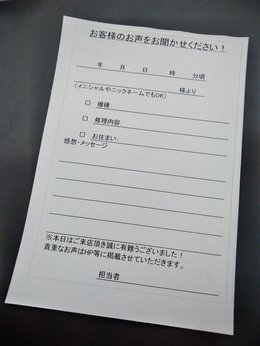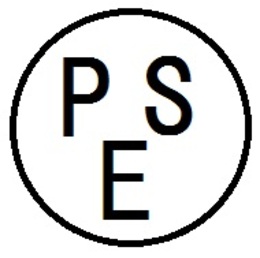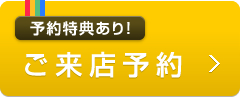2017年2月24日 10:29
- iPhoneデータ移行 実は知らない人が多い
- クイック大和店です。意外と知らない人が多いアレ。例えばiPhone5sからiPhone7に機種変更をし、iPhone7は初期状態のまま。「おっしゃ!データ移行すんぞ!!」「...あれ?データ移行ってどうやるんだ?」まず、iPhoneのバックアップは大きくわけて2つの方法があります。ひとつはiCloudの利用、もうひとつがiTunesの利用です。iCloudはWi-Fi環境が必須でiCloudの容量次第ではすべてをバックアップすることはできません。iTunesはパソコンに接続してバックアップをとるので、パソコン側の空き容量次第になります。ただ、最近はパソコンを持っていない人もいるので、そうなるとiCloudでバックアップをとる方法しかありません。◆iCloudを使ってバックアップとりあえずWi-Fi環境が必要です。iCloudでバックアップをとるには【設定】の【iCloud】で行います。iCloudを利用するにはアプリをとるときと同じApple IDが使えます。iCloudにサインインしたら自分のアカウント情報や容量、バックアップする項目が確認できます。無料で使える容量は5GBありますが、すでにバックアップを行っていれば、空き容量が減っているはずです。音楽や映画など購入したコンテンツは、バックアップに含まれず、復元するときに購入したストアからダウンロードされます。iPhoneで撮影した動画や写真は、随時バックアップできますが、5GBの容量だとすぐに満杯になってしまい警告メッセージが頻繁に現れます。【容量】の【さらに容量を購入】をタップすると、有料ですが容量をアップできます。移行するときだけ一時的に容量をアップするのも良いと思います。使用しているiPhoneの容量と写真や動画の保存量に合わせて選択しましょう。お金をかけたくないというのであれば、【写真】の【iCloudフォトライブラリ】をオフにします。すでに容量が足りない場合は【容量】の【ストレージを管理】にある【iCloudフォトライブラリ】で【無効にして削除】を選択してください。◆iTunesを使ってバックアップパソコンに接続してiTunesを利用すれば、簡単にバックアップできます。まずはiTuneのアプリをパソコンでインストールしておきましょう。USBケーブルでパソコンに接続すると、iPhoneの画面上に『信頼する』『信頼しない』と表示されるので『信頼する』をタップすれば自動的に同期を始めます。iPhoneのアイコンをクリックすると、
大和からのお知らせ一覧
- 2018年3月10日
海で水没・・・ - 2018年3月 9日
恐怖!リンゴループ - 2018年3月 8日
Xperia X Performanceバッテリー交換 - 2018年3月 7日
安く納得のいく修理を! - 2018年3月 6日
HUAWEI nova lite画面割れ修理 - 2018年3月 5日
iPhone 3Gも修理可能! - 2018年3月 3日
【iPhone】フレームの歪み - 2018年3月 2日
水没時は素早い行動を! - 2018年3月 1日
たった30分で終わります - 2018年2月25日
やっぱり海水でも直る!! - 2018年2月22日
複数箇所の修理も安心! - 2018年2月20日
瀬谷から液晶修理のご来店 - 2018年2月19日
【iPhone】買取注意点 - 2018年2月14日
Twitterでお得なサービス♪ - 2018年2月 9日
iPhoneのデータ移行もお任せ下さい - 2018年2月 8日
iPhoneカメラレンズカバーの交換 - 2018年2月 5日
iPhoneバッテリーの劣化 - 2018年2月 4日
アクティベーションロックとは? - 2018年2月 3日
新しいキャンペーンでお得に修理♪ - 2018年1月31日
水没に負けないクイック大和店 - 2018年1月28日
修理と同時にオススメのキャンペーン - 2018年1月27日
【iPhone】正規と非正規の違い - 2018年1月24日
車に轢かれても治ります! - 2018年1月23日
瀬谷区三ツ境よりiPhone7の水没修理 - 2018年1月22日
雪で水没したら... - 2018年1月18日
「iPhone SE 2」は2018年前半に登場か!? - 2018年1月16日
画面割れでデータが消えちゃう!? - 2018年1月13日
Made for iPhone - 2018年1月10日
【iPhone修理】正規店と非正規店の違いは? - 2018年1月 7日
2018年も爆裂修理宣言!! - 2018年1月 6日
画面が真っ暗!? - 2017年12月29日
年内最終日も修理多数!! - 2017年12月28日
修理後の郵送返却でき〼 - 2017年12月27日
海水の水没から復旧! - 2017年12月26日
iPhoneの意外な機能 - 2017年12月24日
イヴの記念を残しましょう♡ - 2017年12月23日
2ファクタ認証 - 2017年12月21日
シ・・・ム・・・フリー・・・? - 2017年12月20日
冬になると、、、 - 2017年12月19日
PSEマーク取得パーツを使用しています - 2017年12月16日
スマホのご相談もお受けします - 2017年12月15日
強化ガラスシート格安で付きます - 2017年12月14日
イレギュラーな修理もドンっとコイ! - 2017年12月13日
海水に落としてもデータ復旧できました - 2017年12月11日
寒いとiPhoneが... - 2017年12月10日
iPhoneは調味料でも水没する - 2017年12月 9日
初期化もします! - 2017年12月 6日
iPhoneの郵送修理できます - 2017年12月 3日
iPhoneのバッテリー交換♪ - 2017年12月 1日
急なトラブルもカード払いで解決♪